
.png) STMCU小助手
发布时间:2023-2-2 17:12
STMCU小助手
发布时间:2023-2-2 17:12

以简单的智能车为例,一般会存在两个控制器,一个是运行ROS的主控,另一个是运行电机控制和传感器信息采集的单片机比如STM32。 
由于存在多个控制器,完成一个机器人的具体任务,那么这多个控制器间则需要建立通信,本篇博客主要讲解:
以智能车的应用例程展开 智能车控制器功能 在智能车里存在两个控制器:
只要能将ROS跑起来就可以作为ROS主控,ROS主控可以是:
在智能车里,ROS主控主要实现的功能有:
STM32 控制器主要实现的功能有:
通信内容 
ROS主控负责接收stm32发送过来的传感器数据 数据有里程计、imu、电池电压。其中里程计就是电机的转速,通过编码器采集到。 STM32负责接收ROS主控发送过来的运动底盘的目标速度,STM32再完成电机转速的控制,最终实现小车的移动任务 ROS主控与STM32之间需要做到一个双向的数据传输,这里就涉及到了两个控制器之间的通信问题,下面则介绍如何实现两者之间的通信 硬件连接 
ROS主控通过usb线连接到一个TTL电平转换芯片,再由这个电平转换芯片连接STM32芯片 电平转换芯片可以通过PCB设计在STM32芯片的电路板上,也可以使用一个USB转TTL的模块。 

为什么两个控制器之间需要电平转换芯片? 因为两个控制器之间通信层次逻辑是不同的,所有需要电平转换芯片。相当于两个主控是两种不同语言的人,电平转换芯片相当于一个翻译。 电平转换芯片可以是:
软件设置 硬件连接上之后,需要一个软件设置 需要软件设置原因: ROS主控可能接入多个USB设备,或者接入两个型号一样的电平转换芯片。 不同USB设备占用的ROS主控的端口号在每次上电时可能会不一致,这样需要手动修改代码中的配置参数,比较麻烦,也无法做到自启动。 如果存在多个USB设备,但是每种USB设备的电平转换芯片不一样,那么我们可以根据芯片名称来知道端口 号,但是如果有两个芯片一样的电平转换芯片,则无法区分,这时候想做自启动那么必须要进行下面步骤的软件设置 软件设置分为两步:
更新电平转换芯片的serial 首先在win环境下安装更改芯片serial的软件 CP21xx Customization Utility.exe 这个软件在网上下载就可以 打开这个软件,然后将芯片连接电脑的USB 
然后将圆圈位置改为0002 然后点击Program Device 
点完之后要等下,在Status Logging窗口中出现下面信息,才说明修改好了 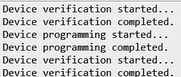
创建设备别名 需要创建设备别名原因: 在运行一个ros程序的时候需要提供一个端口名,这个端口名一般是ttyUSBx,设备每次插拔对应的这个端口名它都会不一样,需要创建一个设备别名,就是要将这个端口名来给它固定住。 
重新插拔 USB1端口的设备后,变为: 
可以看到变成了/dev/ttyUSB2 端口号发生了变化 创建设备别名需要写一个脚本文件,如下:
解释下上面的代码 KERNEL==”ttyUSB* 不管是USB几的设备都进行判断 ATTRS{idVendor}==”10c4” 这里的idVendor ,在前面win上修改 serial的时候出现过,就是10c4 
ATTRS{idProduct}==”ea60” 这里的idProduct,在前面win上修改 serial的时候出现过,就是ea60 
ATTRS{serial}==”0002” 这里的serial,就是前面我们改过的,这里就根据这个值的不同,定义不同的设备别名 MODE:=”0777” 就是端口的权限 SYMLINK+=”stm32_controller” 这里的stm32_controller,就是取的设备别名。 所有上面第一行代码的功能就是,将满足这些条件的端口的设备名称改为定义的设备别名。 脚本的文件名称,取名为change_udev.sh。在执行前需要给这个脚本文件赋予权限。
赋予权限后,再运行这个脚本
这样就运行了设备别名的设置,之后不管怎么插拔这两个USB设备,系统都将会自动的将这两个设备去给它赋予设置的设备别名。 使用设备别名 在上面,设置了设备别名,下面来看如何使用我们的设备别名。 例如我们将雷达的USB的设备别名改为了2d_lidar 雷达的roslaunch启动文件则可以写成如下:
上面的代码中,
这里,我们就将系统的设备别名/dev/2d_lidar,设置到了参数serial_port中 ROS与STM32串口通信代码 这里以一个智能车代码工程为例,抽取串口通信部分代码 在头文件中,进行串口头文件的包含
在类的定义中,什么一个 serial 类的实例
并且在类的定义中,声明两个结构体,用来存储接收和要发送的数据
在类的构造函数中,配置这个串口对象的参数
这两个参数是在launch文件中设置的,代码里进行参数的读取。 usart_port_name 设置的USB设备别名 serial_baud_rate 串口通信的波特率要和stm32设置的一致
初始化串口配置,并开启串口 设置的参数包括:
判断串口是否被打开,打开输出终端打印信息
ROS主控读取stm32发送的数据 之后便可以通过
read函数读取串口接收到的字节,之后通过定义的通信协议再进行和校验与数据解析即可stm32向ROS主控发送数据。 ROS主控向stm32发送数据 ROS主控向stm32发送数据的代码如下: 将之前定义的发送数据的结构体 Send_Data的tx 中填入要发送的字节
填好字节后,直接通过下面代码发送即可
|
HRTIM 指南
使用 STM32 的 DWT 单元监控内存
DAC,COMP,HRTIM Fault 功能的使用
一个软件引起的 LSE 驱动不良的问题
STM32 GUI LTDC 最大像素时钟评估方法
STM32 Cordic 运算速度评估
全新OpenSTLinux 6.1版本发布
ST-LINK Utility介绍、下载、安装和使用教程
【2025·STM32峰会】GUI解决方案实训分享1-对LVGL咖啡机例程的牛刀小试以及问题排查
OpenBLT移植到STM32F405开发板
 微信公众号
微信公众号
 手机版
手机版
